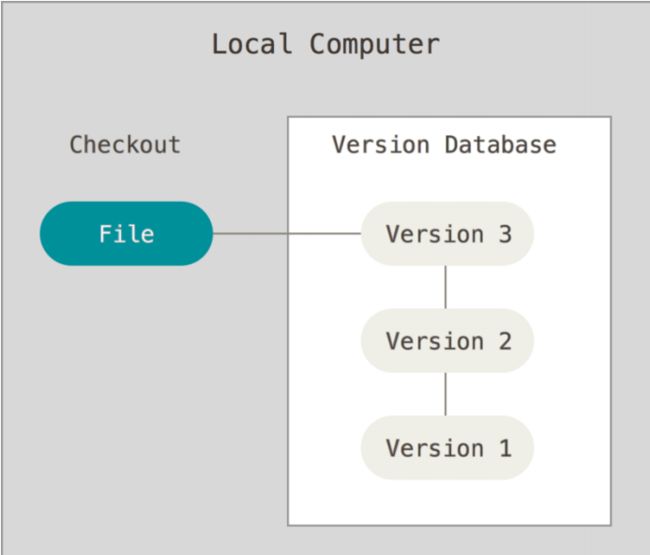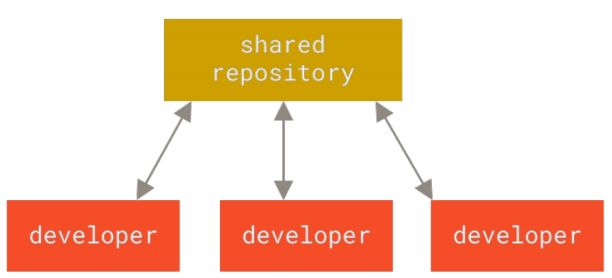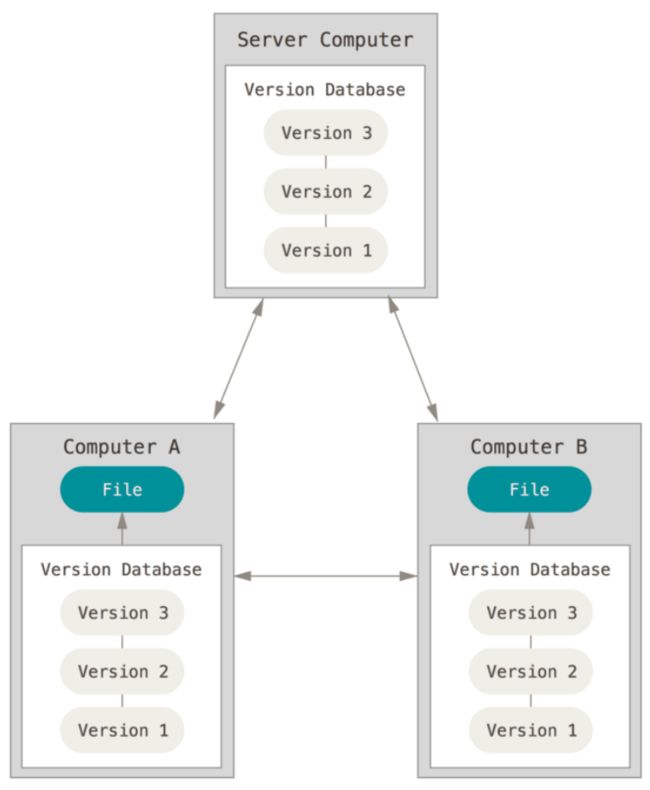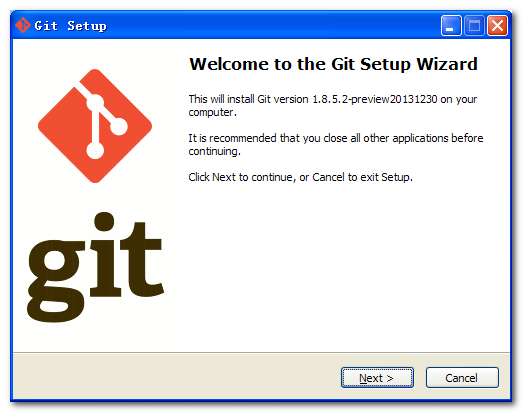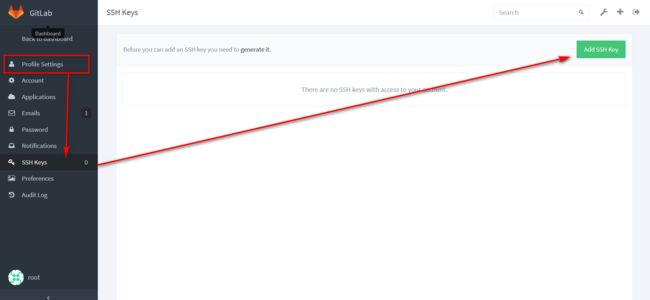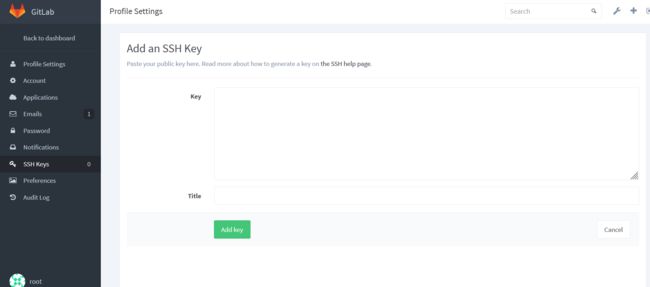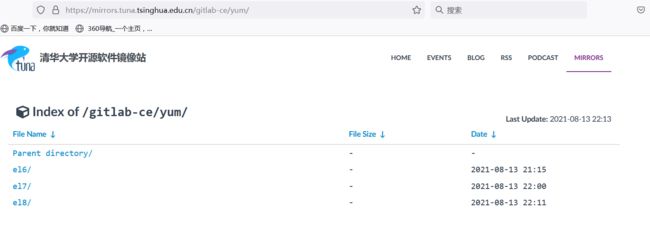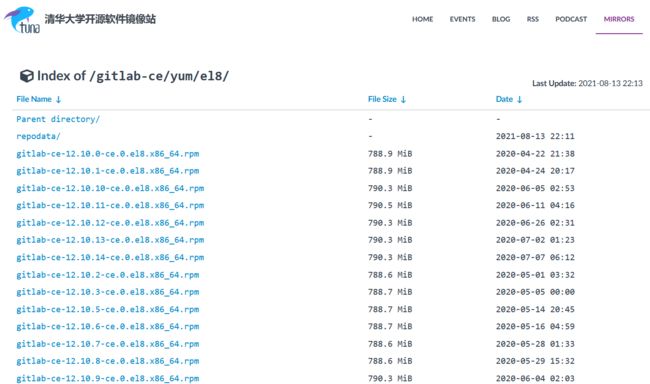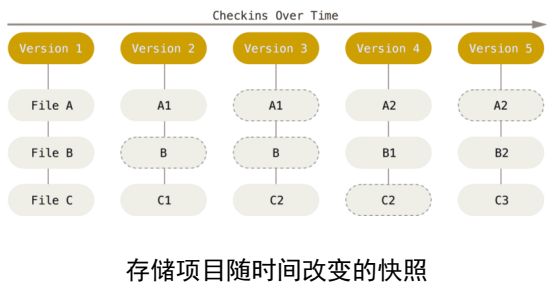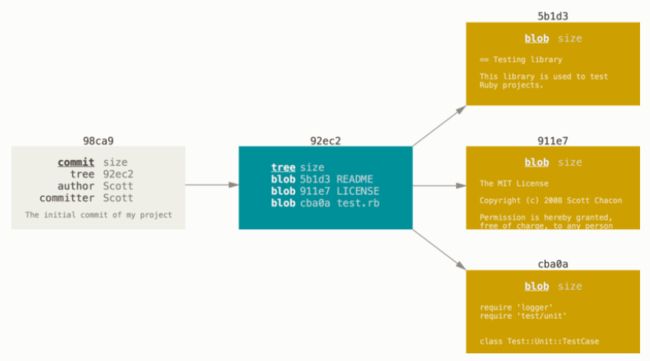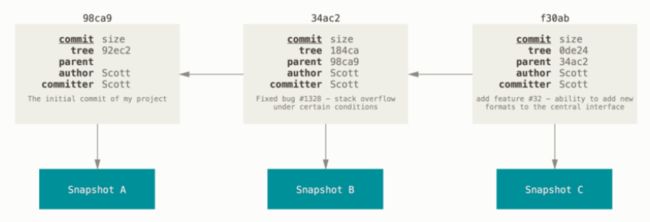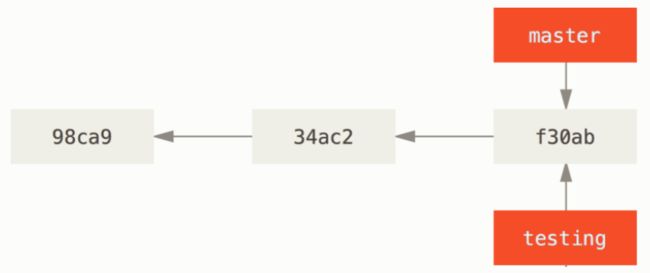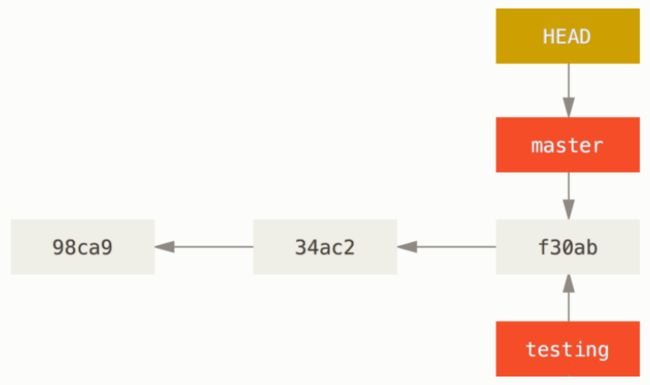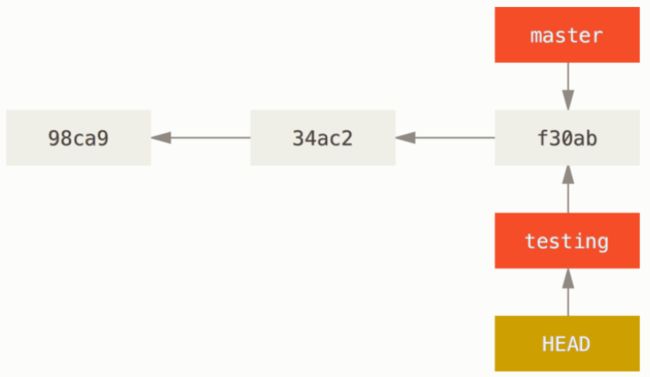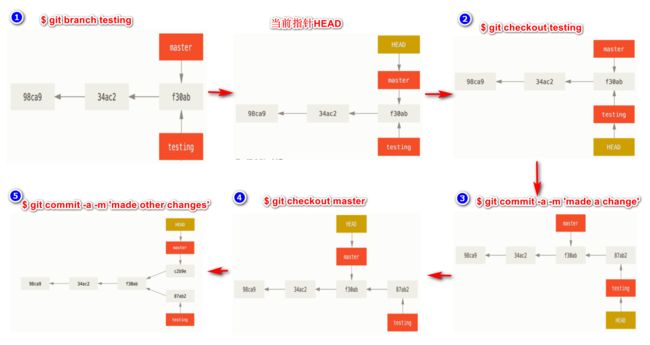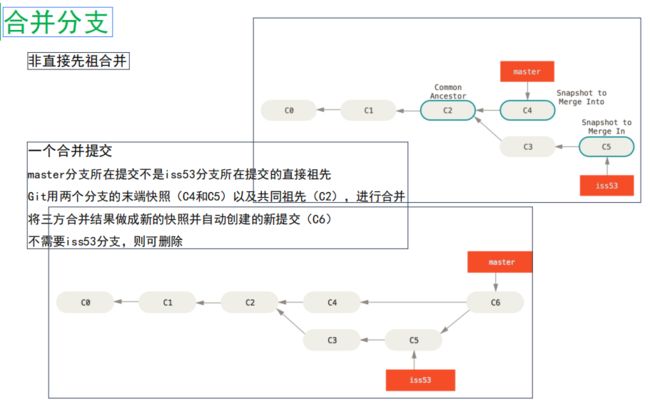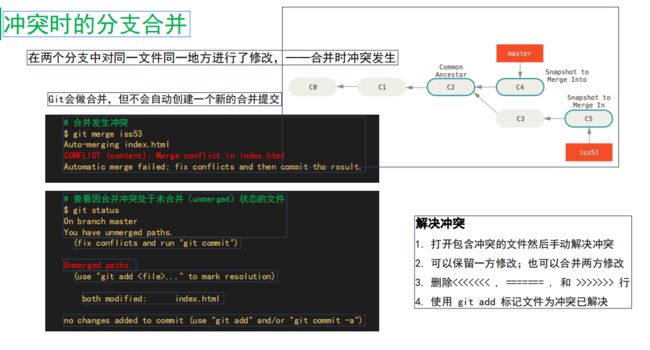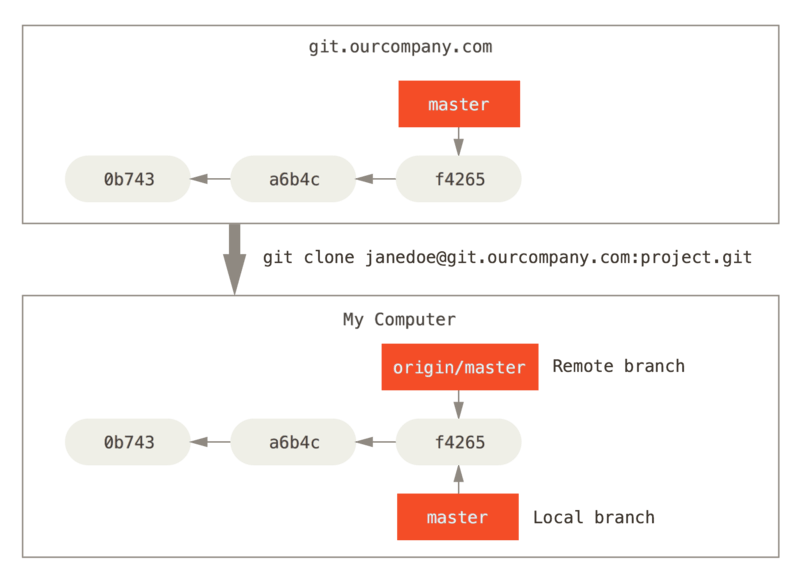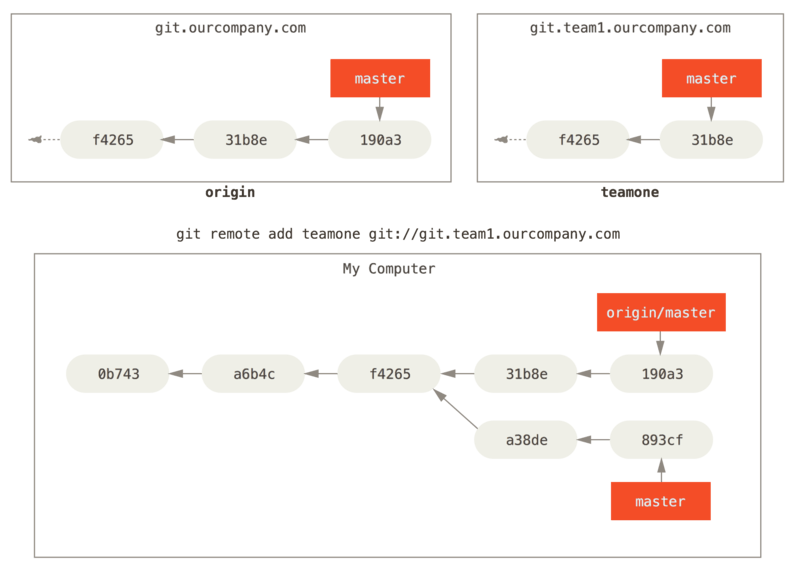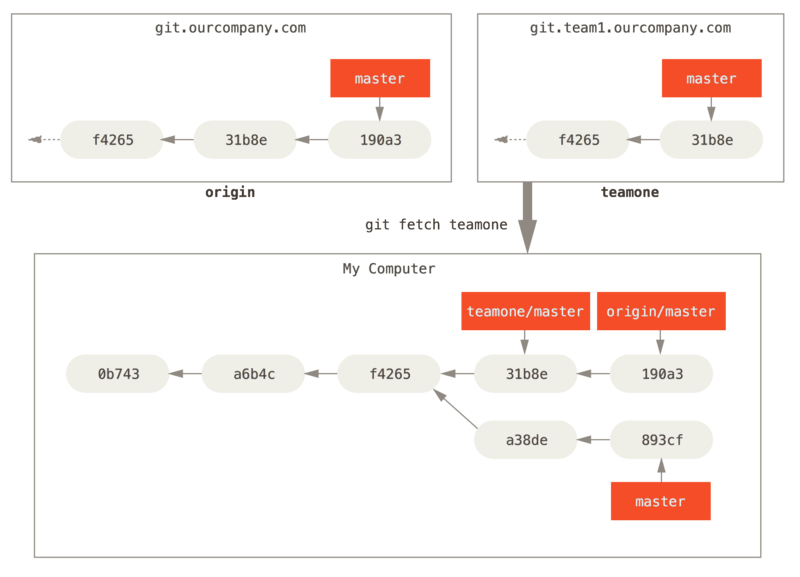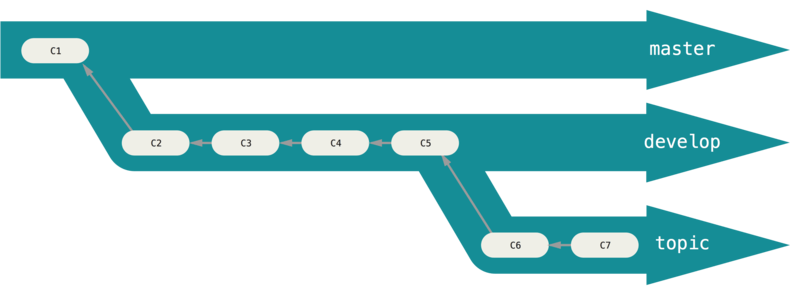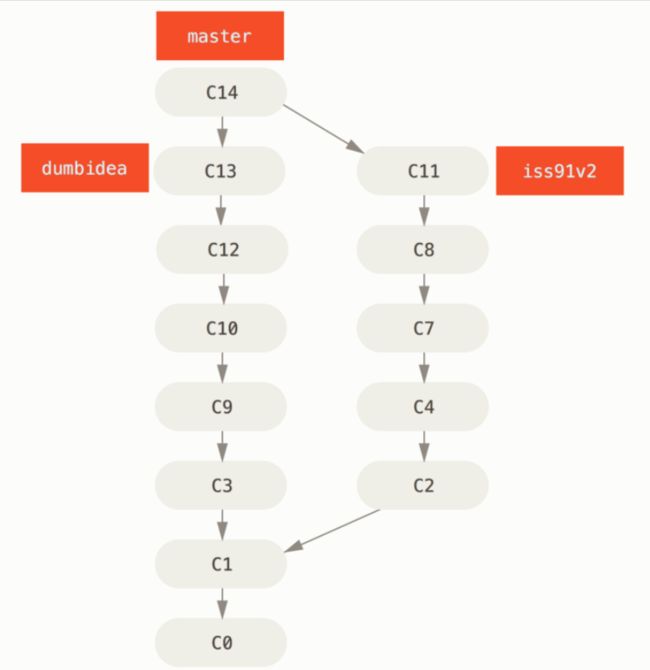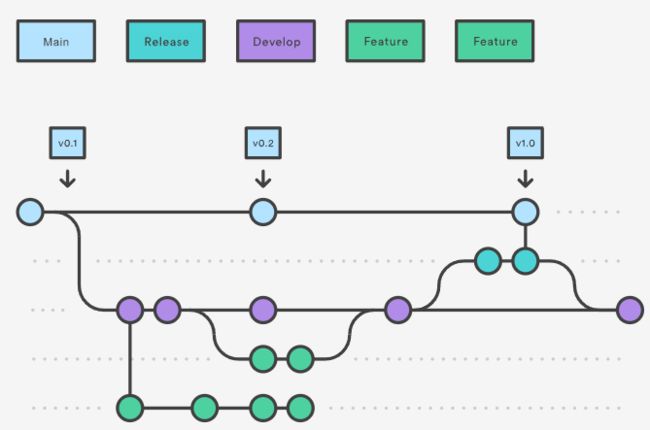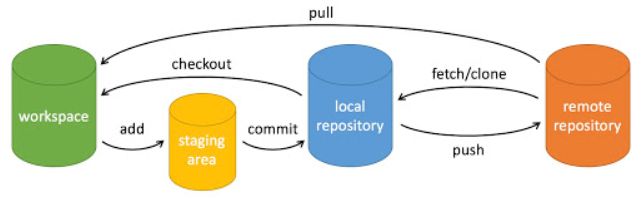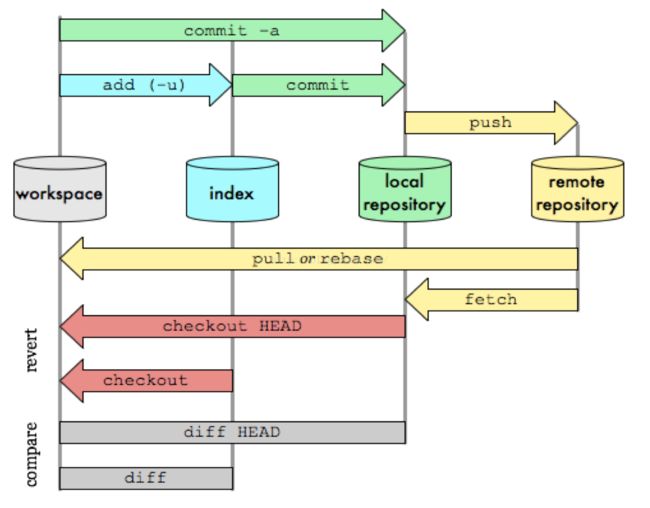3.DevOps体系之Git
DevOps体系之Git
认识Git
官网
https://git-scm.com/
Git 是一个免费的开源 分布式版本控制系统,旨在快速高效地处理从小到大的所有项目。
Git易于学习, 占用空间小,性能快如闪电。它优于 Subversion、CVS、Perforce 和 ClearCase 等 SCM 工具,具有便宜的本地分支、方便的暂存区和 多个工作流等功能。
Git基本概念、Git解决了哪些问题、Git的安装使用
版本控制
版本控制是一种记录文件内容变化,方便以后查阅特定版本修订情况的系统
思考:
如何实现一个版本控制系统?
每次提交的内容进行存储一份数据(提交这的信息、日期、版本号)
每次叫的时候,只存储发生变化的内容(提交这的信息、日期、版本号)
版本控制的发展史
本地版本控制系统
采用简单的数据库记录文件的历次更新差异
集中化的版本控制系统
有一个单一的集中管理的服务器,保存所有文件的修订版本,而协同工作的人们都通过客户端连到这台服务器,取出最新的文件或者提交更新
优点
可以看到项目中的其他人在做什么
可以掌控每个开发者的权限
管理一个 CVCS 比在各客户端上维护本地数据库容易缺点
中央服务器的单点故障
磁盘发生损坏-可能丢失所有数据
分布式版本控制系统
客户端每次的克隆操作,都是对代码仓库的完整备份,不只提取最新版本的文件快照,任何一处协同工作用的服务
器发生故障,事后都可以用任何一个镜像的本地仓库恢复
可以指定和若干不同的远端代码仓库进行交互
可以在同一个项目中,分别和不同工作小组的人相互协作
可以根据需要设定不同的协作流程
如层次模型式的工作流,这在集中式系统中无法实现
Git
Git起源
这故事还得从Linux内核开发工作说起,当初Linux内核通过分布式版本控制系统BitKeeper来管理维护提交补丁、保存归档事务后来跟BitKeeper合作结束Linux内核作者开发了自己的分布式版本控制系统——Git
Git设计目标
速度
简单的设计
对非线性开发模式的支持—需要上万个并行开发分支
完全分布式
能够高效管理超大规模项目
Git安装
在使用Git前我们需要先安装 Git。Git 目前支持 Linux/Unix、Solaris、Mac和 Windows 平台上运行。
Git 各平台安装包下载地址为:http://git-scm.com/downloads
Linux 平台上安装
Git 的工作需要调用 curl,zlib,openssl,expat,libiconv 等库的代码,所以需要先安装这些依赖工具。
在有 yum 的系统上(比如 Fedora)或者有 apt-get 的系统上(比如 Debian 体系),可以用下面的命令安装:
各 Linux 系统可以使用其安装包管理工具(apt-get、yum 等)进行安装:
Debian/Ubuntu
Debian/Ubuntu Git 安装命令为:
$ apt-get install libcurl4-gnutls-dev libexpat1-dev gettext \
libz-dev libssl-dev
$ apt-get install git
$ git --version
git version 1.8.1.2
Centos/RedHat
如果你使用的系统是 Centos/RedHat 安装命令为:
$ yum install curl-devel expat-devel gettext-devel \
openssl-devel zlib-devel
$ yum -y install git-core
$ git --version
git version 1.7.1
源码安装
我们也可以在官网下载源码包来安装,最新源码包下载地址:https://git-scm.com/download
安装指定系统的依赖包:
########## Centos/RedHat ##########
$ yum install curl-devel expat-devel gettext-devel \
openssl-devel zlib-devel
########## Debian/Ubuntu ##########
$ apt-get install libcurl4-gnutls-dev libexpat1-dev gettext \
libz-dev libssl-dev
解压安装下载的源码包:
$ tar -zxf git-1.7.2.2.tar.gz
$ cd git-1.7.2.2
$ make prefix=/usr/local all
$ sudo make prefix=/usr/local install
Windows 平台上安装
在 Windows 平台上安装 Git 同样轻松,有个叫做 msysGit 的项目提供了安装包,可以到 GitHub 的页面上下载 exe 安装文件并运行:
安装包下载地址:https://gitforwindows.org/
官网慢,可以用国内的镜像:https://npm.taobao.org/mirrors/git-for-windows/。
完成安装之后,就可以使用命令行的 git 工具(已经自带了 ssh 客户端)了,另外还有一个图形界面的 Git 项目管理工具。
在开始菜单里找到"Git"->“Git Bash”,会弹出 Git 命令窗口,你可以在该窗口进行 Git 操作。
Mac 平台上安装
在 Mac 平台上安装 Git 最容易的当属使用图形化的 Git 安装工具,下载地址为:
http://sourceforge.net/projects/git-osx-installer/
Git本地配置
在本地生成ssh key 秘钥
#第一步:执行下边的命令
ssh-keygen -t rsa -C "11******[email protected]"
#第二步:连续三次回车,即可生产 ssh key
#查看ssh key ,window下 C:\Users\Administrator\.ssh中,
#id_rsa中的是私钥
#id_rsa.pub中的是公钥
配置Git服务器ssh key
比如使用GitLab,在Profile Settings 下的SSH Keys中,添加ssh key,然后进入添加页面,将公钥粘贴保存即可,如下图:
测试
#添加后,在终端中输入
#Gitee
$ ssh -T [email protected]
#GitHub
$ ssh -T [email protected]
例如:
$ ssh -T [email protected]
#再次执行上面的命令,检查是否成功连接,如果返回一下信息,则表示添加成功
The authenticity of host '192.168.0.43 (192.168.0.43)' can't be established.
ED25519 key fingerprint is SHA256:eH9lC5bzUwYhQBCD96iO/Bdon0bXfgRsT9lY2XmI61s.
This key is not known by any other names
Are you sure you want to continue connecting (yes/no/[fingerprint])? Y
Please type 'yes', 'no' or the fingerprint: yes
Warning: Permanently added '192.168.0.43' (ED25519) to the list of known hosts.
Welcome to GitLab, Administrator!
配置用户信息
#用户名和邮箱
git config --global user.name "fengb"
git config --global user.email "11******[email protected]"
#通过命令查看配置信息
git config --global -- list
GitLab安装搭建
国内安装方式
官网很多资源在国内安装都不那么便利,这里提供一个国内CentOS7的镜像安装包的方式。
-
安装依赖软件
sudo yum install -y curl policycoreutils-python openssh-server opensshclient postfix # 设置ssh服务开机启动 sudo systemctl enable sshd sudo systemctl start sshd # 设置postifx邮件服务开机自启动 sudo systemctl enable postfix sudo systemctl start postfix -
下载gitlab安装包
在清华大学开源软件镜像站,https://mirrors.tuna.tsinghua.edu.cn/gitlab-ce下面也能找到更加
新的版本,以及gitlab-ee版本
wget https://mirrors.tuna.tsinghua.edu.cn/gitlab-ce/yum/el7/gitlab-ce-8.0.0-ce.0.el7.x86_64.rpm
rpm -i gitlab-ce-8.0.0-ce.0.el7.x86_64.rpm
#或者高版本的,如下:
wget https://mirrors.tuna.tsinghua.edu.cn/gitlab-ce/yum/el7/gitlab-ce-12.0.0-ce.0.el7.x86_64.rpm
rpm -i gitlab-ce-12.0.0-ce.0.el7.x86_64.rpm
- 修改gitlab配置
指定gitlab服务器ip和自定义端口,设置为自己机器的ip地址和端口号,后面在浏览器登录gitlab会
用到这个地址。
vim /etc/gitlab/gitlab.rb
external_url "http://ip:port"
-
重置并启动GitLab
#查看gitlab所有安装包的文件存储位置 rpm -qal |grep gitlab # 进入gitlab文件位置,我的例子中在/opt/gitlab目录 bin/gitlab-ctl reconfigure bin/gitlab-ctl restart -
用户名密码设置
设置密码为12345678,同学可以自己定义。
sudo bin/gitlab-rails console production
Loading production environment (Rails 4.1.12)
irb(main):001:0> u=User.where(id:1).first
=> #
"$2a$10$foLIteHM6rRrV/crdQU1POzH84T.Bz2L6FbzvPIMTgm...",
reset_password_token: nil, reset_password_sent_at: nil, remember_created_at:
nil, sign_in_count: 0, current_sign_in_at: nil, last_sign_in_at: nil,
current_sign_in_ip: nil, last_sign_in_ip: nil, created_at: "2020-02-23
04:18:10", updated_at: "2020-02-23 04:18:11", name: "Administrator", admin:
true, projects_limit: 10000, skype: "", linkedin: "", twitter: "",
authentication_token: "A6khrCzAC5yqBvJQ-hVg", theme_id: 2, bio: nil,
failed_attempts: 0, locked_at: nil, username: "root", can_create_group:
true, can_create_team: false, state: "active", color_scheme_id: 1,
notification_level: 1, password_expires_at: "2020-02-23 04:18:09",
created_by_id: nil, last_credential_check_at: nil, avatar: nil,
confirmation_token: "XcbcpbBEdxVgYCTJS-kL", confirmed_at: "2020-02-23
04:18:11", confirmation_sent_at: "2020-02-23 04:18:10", unconfirmed_email:
nil, hide_no_ssh_key: false, website_url: "", notification_email:
"[email protected]", hide_no_password: false, password_automatically_set:
false, location: nil, encrypted_otp_secret: nil, encrypted_otp_secret_iv:
nil, encrypted_otp_secret_salt: nil, otp_required_for_login: false,
otp_backup_codes: nil, public_email: "", dashboard: 0, project_view: 0,
consumed_timestep: nil>
irb(main):002:0> u.password='12345678'
=> "12345678"
irb(main):003:0> u.password_confirmation='12345678'
=> "12345678"
irb(main):004:0> u.save!
=> true
irb(main):005:0> exit
-
登录检测
根据前面配置的ip和端口号到浏览器进行访问,通过前面配置的用户名和密码进行登录。账号:root 密码:root12345678
官网安装方式
-
打开GitLab官网:https://about.gitlab.com/
-
找到Resources(资源) | 选择Install GitLab(安装)
-
找到服务器相对应的版本
-
选择CentOS7,点击后安装的代码会在下面显示出来
# 安装和配置必要的依赖项 sudo yum install -y curl policycoreutils-python openssh-server sudo systemctl enable sshd sudo systemctl start sshd sudo firewall-cmd --permanent --add-service=http sudo firewall-cmd --permanent --add-service=https sudo systemctl reload firewalld # 安装Postfix发送通知电子邮件 sudo yum install postfix sudo systemctl enable postfix sudo systemctl start postfix # 添加GitLab软件包存储库并安装软件包 curl https://packages.gitlab.com/install/repositories/gitlab/gitlabee/script.rpm.sh | sudo bash # 更改GitLab实例的URL sudo EXTERNAL_URL="http://192.168.1.4" yum install -y gitlab-ee
卸载
#查看gitlat的安装
rpm -qa|grep gitlab
#卸载命令
rpm -e --nodeps jdk版本
rpm -e --nodeps gitlab版本
Git核心概念
**
参考**官方网站 https://git-scm.com/book/en/v2
Git工作原理
-
直接记录快照,而非差异比较
文件发生变化,对全部文件制作一个快照并保存这个快照的索引
文件没有修改,保留一个链接指向之前存储的文件
-
几乎所有操作都是本地执行
大多数操作都只需要访问本地文件和资源
在本地磁盘上就有项目的完整历史,操作快
浏览项目的历史,Git 不需外连到服务器去获取历史
没有网络也能进行提交,有网络再上传。SVN、CVS就不能 -
保证完整性
Git 中所有数据在存储前都计算校验和,然后以校验和来引用,不可能在 Git 不知情时更改任何文件内容或目录内容。
Git 用SHA-1 散列方式计算校验和#一个SHA-1 校验和值 24b9da6552252987aa493b52f8696cd6d3b00373Git 数据库中保存的信息都是以文件内容的哈希值来索引
-
一般只添加数据
-
Git的三种状态
已提交(committed) 数据已经安全的保存在本地数据库中 已修改(modified) 修改了文件,但还没保存到数据库中 已暂存(staged) 对一个已修改文件的当前版本做了标记,使之包含在下次提交的快照中
Git工作流程
一般工作流程如下:
- 克隆 Git 资源作为工作目录。
- 在克隆的资源上添加或修改文件。
- 如果其他人修改了,你可以更新资源。
- 在提交前查看修改。
- 提交修改。
- 在修改完成后,如果发现错误,可以撤回提交并再次修改并提交。
Git与SVN的区别
| 功能 | SVN | Git |
|---|---|---|
| 分布式 | × | √ |
| 数据存储方式 | 按文件 | 按元数据方式存储 |
| 分支 | 另外的一个目录 | 一个指针标记 |
| 全局版本号 | 任何一个相应时间的源代 码快照 | 代码快照,SHA-1来唯一的标识 |
| 内容完整性 | - | 使用SHA-1校验和,确保代码内容的完整性 |
| 网络依赖 | 需要联网才能提交查看整个版本控制信息 | 无需联网,本地即可操作 |
Git工作区、暂存区和版本库
- **工作区:**就是你在电脑里能看到的目录。
- **暂存区:**英文叫 stage 或 index。一般存放在 .git 目录下的 index 文件(.git/index)中,所以我们把暂存区有时也叫作索引(index)。
- **版本库:**工作区有一个隐藏目录 .git,这个不算工作区,而是 Git 的版本库。
- 图中左侧为工作区,右侧为版本库。在版本库中标记为 “index” 的区域是暂存区(stage/index),标记为 “master” 的是 master 分支所代表的目录树。
- 图中我们可以看出此时 “HEAD” 实际是指向 master 分支的一个"游标"。所以图示的命令中出现 HEAD 的地方可以用 master 来替换。
- 图中的 objects 标识的区域为 Git 的对象库,实际位于 “.git/objects” 目录下,里面包含了创建的各种对象及内容。
- 当对工作区修改(或新增)的文件执行 git add 命令时,暂存区的目录树被更新,同时工作区修改(或新增)的文件内容被写入到对象库中的一个新的对象中,而该对象的ID被记录在暂存区的文件索引中。
- 当执行提交操作(git commit)时,暂存区的目录树写到版本库(对象库)中,master 分支会做相应的更新。即 master 指向的目录树就是提交时暂存区的目录树。
- 当执行 git reset HEAD 命令时,暂存区的目录树会被重写,被 master 分支指向的目录树所替换,但是工作区不受影响。
- 当执行 git rm --cached 命令时,会直接从暂存区删除文件,工作区则不做出改变。
- 当执行 git checkout . 或者 git checkout – 命令时,会用暂存区全部或指定的文件替换工作区的文件。这个操作很危险,会清除工作区中未添加到暂存区中的改动。
- 当执行 git checkout HEAD . 或者 git checkout HEAD 命令时,会用 HEAD 指向的 master 分支中的全部或者部分文件替换暂存区和以及工作区中的文件。这个命令也是极具危险性的,因为不但会清除工作区中未提交的改动,也会清除暂存区中未提交的改动。
分支
Git鼓励在工作流程中频繁地使用分支与合并,哪怕一听啊之内进行许多次。
Git特性
- Git的必杀技特性—分支模型
- Git分支处理非常的轻量级,瞬间完成新建分支
- 分支切换快捷方便
- 分支是Git强大独特之处
Git如何保存数据
Git保存的不是文件的变化或者差异,而是一系列不同时刻的文件快照
git add 操作步骤
假设您有一个包含三个文件的目录,您将它们全部暂存并提交
-
通过SHA-1哈希算法为每个文件计算校验和、校验和与文件名对应
-
使用blob对象将当
前版本文件快照保存到Git仓库中 -
将校验和信息加入到暂存区等待提交
文件快照:
其实就是值添加文件那一时刻的文件内容,就像照相机摄影保留了生活中某一时刻的样子。
git commit操作步骤
- 按照提交的文件目录,计算每个目录的校验和
- 仓库中将上面目录结构、对应的校验和保存为树对象
- 创建一个提交对象,包含树对象指针、提交信息
- 为后面需要的时候重现本次保存的快照
$ git cat-file -p 804205891c55913da1fa5c288710b758fc1449cd
tree 2b20576b1537ddd7c905b67fd3e027d30ecaa10b
parent b81fd21c85ef73620c1c16407cb8c9a4f2f1d0ff
author fengb <11******[email protected]> 1636525137 +0800
committer fengb <11******[email protected]> 1636525137 +0800
保存在Git数据库中的内容都是用校验和哈希值来作索引的,不是用文件名
此时Git仓库中的对象包含五个对象:
三个blobs对象,分别代表三个文件的内容
一个树对象,它列出目录结构和blob对象索引
一个提交对象,包含指向前面树对象指针和提交信息
修改后在提交
如果您进行了一些更改并再次提交,则下一次提交会存储一个指向紧接在它之前的提交的指针。
Git中默认的分支名称是master,当你提交后,master只想你最后一次提交的分支。每次提交时,master分支指针都会自动向前移动。
注: Git 中的“master”分支并不是一个特殊的分支。它与任何其他分支完全一样。几乎每个存储库都有一个的唯一原因是该
git init命令默认创建它并且大多数人不费心去更改它。
创建新分支
$ git branch testing
这将创建一个指向您当前所在的同一提交的新指针。
Git如何知道你当前哪个分支?
它保留了一个特殊的指针,称为HEAD,指向您当前所在的本地分支的指针,在通过 git branch testing 这种情况下,您仍然使用的时master分支,git branch testing命令只会创建一个新的分支,不会切换分支,因此当前分支HEAD指向master
您可以通过运行一个简单的git log命令来轻松看到这一点,该命令向您显示分支指针指向的位置。此选项称为--decorate。
$ git log --oneline --decorate
f30ab (HEAD -> master, testing) Add feature #32 - ability to add new formats to the central interface
34ac2 Fix bug #1328 - stack overflow under certain conditions
98ca9 Initial commit
切换分支
要切换到现有分支,请运行该git checkout命令。让我们切换到新testing分支:
$ git checkout testing
分支切换梳理
来源动脑
来源动脑
来源动脑
远程分支
单一远程仓库
假设您的网络上有一个 Git 服务器,位于git.ourcompany.com. 如果你从这里克隆,Git 的clone命令会自动origin为你命名,拉下它的所有数据,创建一个指向它的master分支所在位置的指针,并在origin/master本地命名它。Git 还为您提供了您自己的本地master分支,起始于 originmaster分支的同一位置,因此您可以使用一些东西。
如果你在本地master分支上做了一些工作,与此同时,其他人推送git.ourcompany.com并更新了它的master分支,那么你的历史就会以不同的方式向前发展。此外,只要您不与origin服务器接触,您的origin/master指针就不会移动。
要将您的工作与给定的遥控器同步,您可以运行一个git fetch 命令,从中获取您还没有的任何数据,并更新您的本地数据库,将您的origin/master指针移动到它的新的、更新的位置
![]()
多个远程仓库
添加另一个服务器作为远程服务器
现在,您可以运行git fetch teamone以获取远程teamone服务器上您还没有的所有内容。因为该服务器拥有您的origin服务器现在拥有的数据子集,所以Git 不获取任何数据,但会设置一个远程跟踪分支teamone/master,该分支被调用以指向teamone作为其master分支的提交。
分支工作流
Long-Running Branches 长期运行的分支
渐进稳定分支的流水线模式
master,保留完全稳定的代码
develop,用来做后续开发或者测试稳定性,一旦达到稳定状态可以合并入master
topic,完成某个特性的分支
渐进稳定性分支的线性视图
通常更容易将它们视为工作孤岛,当它们经过全面测试时,提交集会升级为更稳定的孤岛。
用这种方法可以维护不同层次的稳定性
每个分支具有不同级别的稳定性
当它们稳定后,再合并入具有更高稳定性的分支中
在庞大或复杂的项目中,这种模式很有帮助
Topic Branches 主题分支
主题分支在任何规模的项目中都很有用。主题分支是您为单个特定功能或相关工作创建和使用的短期分支
Git Flow工作流
参考:https://www.atlassian.com/git/tutorials/comparing-workflows/gitflow-workflow
https://www.jianshu.com/p/41910dc6ef29
Gitflow 是一个遗留的 Git 工作流,它最初是一种用于管理 Git 分支的颠覆性和新颖的策略。Gitflow 越来越受欢迎,转而支持基于主干的工作流,后者现在被认为是现代持续软件开发和DevOps实践的最佳 实践。Gitflow 与CI/CD一起使用也可能具有挑战性。出于历史目的,这篇文章详细介绍了 Gitflow。
什么是 Gitflow?
Giflow 是另一种 Git 分支模型,它涉及使用功能分支和多个主分支。它由文森特·德里森( Vincent Driessen) 在 nvie首次出版并广受欢迎。与基于主干的开发相比,Giflow 拥有众多、寿命更长的分支和更大的提交。在这个模型下,开发者创建一个功能分支,并延迟合并到主干分支,直到功能完成。这些长期存在的特性分支需要更多的协作来合并,并且有更高的偏离主干分支的风险。它们还可以引入冲突的更新。
一个成功的 Git 分支模型https://nvie.com/posts/a-successful-git-branching-model/
以下是基于Vincent Driessen提出的Git Flow 流程图
Git Flow 的常用分支
Master分支
这个分支最近发布到生产环境的代码,最近发布的Release, 这个分支只能从其他分支合并,不能在这个分支直接修改
Develop 分支
这个分支是我们是我们的主开发分支,包含所有要发布到下一个Release的代码,这个主要合并与其他分支,比如Feature分支
Feature 分支
这个分支主要是用来开发一个新的功能,一旦开发完成,我们合并回Develop分支进入下一个Release
Release分支
当你需要一个发布一个新Release的时候,我们基于Develop分支创建一个Release分支,完成Release后,我们合并到Master和Develop分支
Hotfix分支
当我们在Production发现新的Bug时候,我们需要创建一个Hotfix, 完成Hotfix后,我们合并回Master和Develop分支,所以Hotfix的改动会进入下一个Release
Git Flow 如何使用
Master/Devlop 开发和主要分支
所有在Master分支上的Commit应该打上Tag,一般情况下Master不存在Commit,Devlop分支基于Master分支创建
git branch develop
git push -u origin develop
Feature 功能分支
Feature分支做完后,必须合并回Develop分支, 合并完分支后一般会删点这个Feature分支,毕竟保留下来意义也不大。
git checkout develop
git checkout -b feature_branch
Release 发布分支
Release分支基于Develop分支创建,打完Release分支之后,我们可以在这个Release分支上测试,修改Bug等。同时,其它开发人员可以基于Develop分支新建Feature (记住:一旦打了Release分支之后不要从Develop分支上合并新的改动到Release分支)发布Release分支时,合并Release到Master和Develop, 同时在Master分支上打个Tag记住Release版本号,然后可以删除Release分支了。
git checkout develop
git checkout -b release/0.1.0
git checkout main
git merge release/0.1.0
Hotfix 修补程序分支
hotfix分支基于Master分支创建,开发完后需要合并回Master和Develop分支,同时在Master上打一个tag。
git checkout main
git checkout -b hotfix_branch
#类似于完成一个release分支,一个hotfix分支被合并到两个main 和develop
git checkout main
git merge hotfix_branch
git checkout develop
git merge hotfix_branch
git branch -D hotfix_branch
例子
演示功能分支流的完整示例如下。假设我们有一个带有main 分支的 repo 设置。
#切换到主分支
git checkout main
#从主分支中,创建develop分支,并切换到develop分支上
git checkout -b develop
#从develop分支中,创建feature_branch分支,并切换到feature_branch分支上
git checkout -b feature_branch
# work happens on feature branch,在feature_branch分支开发代码
#切换到develop分支
git checkout develop
#将feature_branch分支合并到 develop分支
git merge feature_branch
#切换到main分支
git checkout main
#将develop分支合并到 main 分支
git merge develop
#删除功能分支feature_branch
git branch -d feature_branch
除了feature和release流程,一个hotfix例子如下:
#切换到主分支
git checkout main
#从主分支中,创建 hotfix_branch 分支,并切换到 hotfix_branch 分支上
git checkout -b hotfix_branch
# work is done commits are added to the hotfix_branch,在 hotfix_branch 分支开发代码,并提交代码
#切换到 develop 分支
git checkout develop
#将 hotfix_branch 分支合并到 develop 分支
git merge hotfix_branch
#切换到 main 分支
git checkout main
#将 hotfix_branch 分支合并到 main 分支
git merge hotfix_branch
Git使用
Git命令行、Git客户端工具、在IDE中使用Git
可以参考官方文档 https://git-scm.com/docs
创建仓库
创建仓库两种方式:
-
通过git init创建
#1.使用当前目录作为Git仓库,我们只需在它内部,右键 Git Base Here ,然后执行如下命令初始化,该命令执行完后会在当前目录生成一个 .git 目录 git init #2.使用指定目录作为Git仓库 git init newrepo #小实例,git使用,如下: $ git add *.c $ git add README $ git commit -m '初始化项目版本' -
通过git clone创建
#1.在当前目录进行创建,克隆仓库的命令格式:git clone#例如: git clone git://github.com/schacon/grit.git #2.在指定目录进行创建,克隆仓库的命令格式:git clone
Git基本操作
Git 常用的是以下 6 个命令:git clone、git push、git add 、git commit、git checkout、git pull
说明:
- workspace:工作区
- staging area:暂存区/缓存区
- local repository:版本库或本地仓库
- remote repository:远程仓库
一个简单的操作步骤:
$ git init
$ git add .
$ git commit
- git init - 初始化仓库。
- git add . - 添加文件到暂存区。
- git commit - 将暂存区内容添加到仓库中。
创建仓库命令
| 命令 | 说明 |
|---|---|
| git init | 初始化仓库,项目创建时使用 |
| git clone | 拷贝一份远程仓库,项目中使用比较多 |
git init
git init 命令用于在目录中创建新的 Git 仓库。
git clone
git clone 拷贝一个 Git 仓库到本地,让自己能够查看该项目,或者进行修改。
git clone [url]
#例如:
git clone https://github.com/tianqixin/runoob-git-test
提交修改
| 命令 | 说明 |
|---|---|
git add |
添加文件到仓库 |
git status |
查看仓库当前的状态,显示有变更的文件。 |
git diff |
比较文件的不同,即暂存区和工作区的差异。 |
git commit |
提交暂存区到本地仓库。 |
git reset |
回退版本。 |
git rm |
删除工作区文件。 |
git mv |
移动或重命名工作区文件。 |
git add
git add 命令可将该文件添加到暂存区。
#git add 命令可将该文件添加到暂存区。
#1.添加一个或多个文件到暂存区
git add [file1] [file2] ...
#2.添加指定目录到暂存区,包括子目录:
git add [dir]
#3.添加当前目录下的所有文件到暂存区:
git add .
git status
git status 命令用于查看在你上次提交之后是否有对文件进行再次修改
git status
git diff
git diff 命令比较文件的不同,即比较文件在暂存区和工作区的差异。
git diff 命令显示已写入暂存区和已经被修改但尚未写入暂存区文件对区别。
git diff 有两个主要的应用场景。
- 尚未缓存的改动:git diff
- 查看已缓存的改动: git diff --cached
- 查看已缓存的与未缓存的所有改动:git diff HEAD
- 显示摘要而非整个 diff:git diff --stat
- 显示暂存区和工作区的差异:
$ git diff [file]
- 显示暂存区和上一次提交(commit)的差异:
$ git diff --cached [file]
或
$ git diff --staged [file]
#例如:
$ git diff --cached 3.DevOps体系之Git.md
diff --git "a/2.\345\255\246\344\271\240\347\254\224\350\256\260/C.JAVA/a.JAVA \345\212\250\350\204\221/1.DevOps\344\275\223\347\263\273/3.DevOps\344\275\223\347\263\273\344\271\213Git.md" "b/2.\345\255\246\344\271\240\347\254\224\350\256\260/C.JAVA/a.JAVA \345\212\250\350\204\221/1.DevOps\344\275\223\347\263\273/3.DevOps\344\275\223\347\263\273\344\271\213Git.md"
index b4301b4..e305945 100644
--- "a/2.\345\255\246\344\271\240\347\254\224\350\256\260/C.JAVA/a.JAVA \345\212\250\350\204\221/1.DevOps\344\275\223\347\263\273/3.DevOps\344\275\223\347\263\273\344\271\213Git.md"
+++ "b/2.\345\255\246\344\271\240\347\254\224\350\256\260/C.JAVA/a.JAVA \345\212\250\350\204\221/1.DevOps\344\275\223\347\263\273/3.DevOps\344\275\223\347\263\273\344\271\213Git.md"
@@ -13,8 +13,10 @@
> 如何实现一个版本控制系统?
>
> 1. 每次提交的内容进行存储一份数据(提交这的信息、日期、版本号)
->
+>
> 2. 每次叫的时候,只存储发生变化的内容(提交这的信息、日期、版本号)
+>
+>
### 版本控制的发展史
@@ -531,6 +533,20 @@ $ git commit
| git init | 初始化仓库,项目创建时使用 |
| git clone | 拷贝一份远程仓库,项目中使用比较多 |
+##### git init
+
+**git init** 命令用于在目录中创建新的 Git 仓库。
- 显示两次提交之间的差异:
$ git diff [first-branch]...[second-branch]
git commit
git commit 命令将暂存区内容添加到本地仓库中。
#git commit 命令将暂存区内容添加到本地仓库中
#1.提交暂存区到本地仓库中:
git commit -m [message]
#2.提交暂存区的指定文件到仓库区
git commit [file1] [file2] ... -m [message]
#如果你觉得 git add 提交缓存的流程太过繁琐,Git 也允许你用 -a 选项跳过这一步。命令格式如下:
#3.-a 参数设置修改文件后不需要执行 git add 命令,直接来提交
git commit -a
git reset
git reset 命令用于回退版本,可以指定退回某一次提交的版本。
git reset 命令语法格式如下:
git reset [--soft | --mixed | --hard] [HEAD]
–mixed 为默认,可以不用带该参数,用于重置暂存区的文件与上一次的提交(commit)保持一致,工作区文件内容保持不变。
git reset [HEAD]
#实例
$ git reset HEAD^ # 回退所有内容到上一个版本
$ git reset HEAD^ hello.php # 回退 hello.php 文件的版本到上一个版本
$ git reset 052e # 回退到指定版本
–soft 参数用于回退到某个版本:
git reset --soft HEAD
#实例
$ git reset --soft HEAD~3 # 回退上上上一个版本
–hard 参数撤销工作区中所有未提交的修改内容,将暂存区与工作区都回到上一次版本,并删除之前的所有信息提交:
git reset --hard HEAD
#实例
$ git reset --hard HEAD~3 # 回退上上上一个版本
$ git reset --hard bae128 # 回退到某个版本回退点之前的所有信息。
$ git reset --hard origin/master # 将本地的状态回退到和远程的一样
**注意:**谨慎使用 –hard 参数,它会删除回退点之前的所有信息。
HEAD 说明:
- HEAD 表示当前版本
- HEAD^ 上一个版本
- HEAD^^ 上上一个版本
- HEAD^^^ 上上上一个版本
- 以此类推…
可以使用 ~数字表示
- HEAD~0 表示当前版本
- HEAD~1 上一个版本
- HEAD^2 上上一个版本
- HEAD^3 上上上一个版本
- 以此类推…
git rm
git rm 命令用于删除文件。
如果只是简单地从工作目录中手工删除文件,运行 git status 时就会在 Changes not staged for commit 的提示。
git rm 删除文件有以下几种形式:
-
将文件从暂存区和工作区中删除:
git rm <file> #实例:从暂存区和工作区中删除 runoob.txt 文件 git rm runoob.txt -
如果删除之前修改过并且已经放到暂存区域的话,则必须要用强制删除选项 -f。
#强行从暂存区和工作区中删除修改后的 runoob.txt 文件: git rm -f runoob.txt -
如果想把文件从暂存区域移除,但仍然希望保留在当前工作目录中,换句话说,仅是从跟踪清单中删除,使用 --cached 选项即可:
git rm --cached <file> #以下实例从暂存区中删除 runoob.txt 文件: git rm --cached runoob.txt -
可以递归删除,即如果后面跟的是一个目录做为参数,则会递归删除整个目录中的所有子目录和文件:
git rm –r *
git mv
git mv 命令用于移动或重命名一个文件、目录或软连接。
git mv [file] [newfile]
如果新但文件名已经存在,但还是要重命名它,可以使用 -f 参数:
git mv -f [file] [newfile]
提交日志
| 命令 | 说明 |
|---|---|
git log |
查看历史提交记录 |
git blame |
以列表形式查看指定文件的历史修改记录 |
git log
git log 查看历史提交记录
$ git log
commit b81fd21c85ef73620c1c16407cb8c9a4f2f1d0ff (HEAD -> master)
Author: fengb <11******[email protected]>
Date: Wed Nov 10 13:34:38 2021 +0800
更新笔记
commit 63a4b553789c7214fe55705b4af045862b06771a (origin/master, origin/HEAD)
Author: fengb <11******[email protected]>
Date: Wed Nov 10 09:53:45 2021 +0800
更新笔记20211110
commit 97846242b9905ab32c89b1f9a4036c5ae1997bc8
Author: fengb <11******[email protected]>
Date: Mon Nov 8 21:07:16 2021 +0800
更新笔记20211108
commit b4c08907fe817ca88320ad22dd6a0cbdbd3e925d
Author: fengb <11******[email protected]>
Date: Fri Nov 5 10:00:52 2021 +0800
更新笔记
我们可以用 --oneline 选项来查看历史记录的简洁的版本
$ git log --oneline
b81fd21 (HEAD -> master) 更新笔记
63a4b55 (origin/master, origin/HEAD) 更新笔记20211110
9784624 更新笔记20211108
b4c0890 更新笔记
5673c0d 更新笔记
83542b3 更新笔记
1d87736 更新笔记
53cd24d 更新笔记
......
我们还可以用 --graph 选项,查看历史中什么时候出现了分支、合并。以下为相同的命令,开启了拓扑图选项:
git log --graph
* commit b81fd21c85ef73620c1c16407cb8c9a4f2f1d0ff (HEAD -> master)
| Author: fengb <11******[email protected]>
| Date: Wed Nov 10 13:34:38 2021 +0800
|
| 更新笔记
|
* commit 63a4b553789c7214fe55705b4af045862b06771a (origin/master, origin/HEAD)
| Author: fengb <11******[email protected]>
| Date: Wed Nov 10 09:53:45 2021 +0800
|
| 更新笔记20211110
|
* commit 97846242b9905ab32c89b1f9a4036c5ae1997bc8
| Author: fengb <11******[email protected]>
| Date: Mon Nov 8 21:07:16 2021 +0800
|
| 更新笔记20211108
|
* commit b4c08907fe817ca88320ad22dd6a0cbdbd3e925d
| Author: fengb <11******[email protected]>
| Date: Fri Nov 5 10:00:52 2021 +0800
|
| 更新笔记
你也可以用 –reverse 参数来逆向显示所有日志。
git blame
如果要查看指定文件的修改记录可以使用 git blame 命令,格式如下:
git blame <file>
$ git blame 3.DevOps体系之Git.md
25c0dad3 2.学习笔记/1.DevOps体系/3.DevOps体系之Git.md (fengb 2021-08-15 16:25:45 +0800 1) # DevOps体系之Git
25c0dad3 2.学习笔记/1.DevOps体系/3.DevOps体系之Git.md (fengb 2021-08-15 16:25:45 +0800 2)
25c0dad3 2.学习笔记/1.DevOps体系/3.DevOps体系之Git.md (fengb 2021-08-15 16:25:45 +0800 3) ## 认识Git
25c0dad3 2.学习笔记/1.DevOps体系/3.DevOps体系之Git.md (fengb 2021-08-15 16:25:45 +0800 4)
25c0dad3 2.学习笔记/1.DevOps体系/3.DevOps体系之Git.md (fengb 2021-08-15 16:25:45 +0800 5) > Git基本概念、Git解决了哪些问题、Git的安装使用
25c0dad3 2.学习笔记/1.DevOps体系/3.DevOps体系之Git.md (fengb 2021-08-15 16:25:45 +0800 6)
25c0dad3 2.学习笔记/1.DevOps体系/3.DevOps体系之Git.md (fengb 2021-08-15 16:25:45 +0800 7) ### 版本控制
25c0dad3 2.学习笔记/1.DevOps体系/3.DevOps体系之Git.md (fengb 2021-08-15 16:25:45 +0800 8)
25c0dad3 2.学习笔记/1.DevOps体系/3.DevOps体系之Git.md (fengb 2021-08-15 16:25:45 +0800 9) 版本控制是一种记录文件内容变化,方便以后查阅特定版本修订情况的系统
25c0dad3 2.学习笔记/1.DevOps体系/3.DevOps体系之Git.md (fengb 2021-08-15 16:25:45 +0800 10)
25c0dad3 2.学习笔记/1.DevOps体系/3.DevOps体系之Git.md (fengb 2021-08-15 16:25:45 +0800 11) 思考:
25c0dad3 2.学习笔记/1.DevOps体系/3.DevOps体系之Git.md (fengb 2021-08-15 16:25:45 +0800 12)
25c0dad3 2.学习笔记/1.DevOps体系/3.DevOps体系之Git.md (fengb 2021-08-15 16:25:45 +0800 13) > 如何实现一个版本控制系统?
25c0dad3 2.学习笔记/1.DevOps体系/3.DevOps体系之Git.md (fengb 2021-08-15 16:25:45 +0800 14) >
25c0dad3 2.学习笔记/1.DevOps体系/3.DevOps体系之Git.md (fengb 2021-08-15 16:25:45 +0800 15) > 1. 每次提交的内容进行存储一份数据(提交这的信息、日期、版本号)
b81fd21c 2.学习笔记/C.JAVA/a.JAVA 动脑/1.DevOps体系/3.DevOps体系之Git.md (fengb 2021-11-10 13:34:38 +0800 16) >
63a4b553 2.学习笔记/C.JAVA/a.JAVA 动脑/1.DevOps体系/3.DevOps体系之Git.md (fengb 2021-11-10 09:53:45 +0800 17) > 2. 每次叫的时候,只存储发生变化的内容(提交这的信息、日期、版本号)
b81fd21c 2.学习笔记/C.JAVA/a.JAVA 动脑/1.DevOps体系/3.DevOps体系之Git.md (fengb 2021-11-10 13:34:38 +0800 18) >
b81fd21c 2.学习笔记/C.JAVA/a.JAVA 动脑/1.DevOps体系/3.DevOps体系之Git.md (fengb 2021-11-10 13:34:38 +0800 19) >
25c0dad3 2.学习笔记/1.DevOps体系/3.DevOps体系之Git.md (fengb 2021-08-15 16:25:45 +0800 20)
25c0dad3 2.学习笔记/1.DevOps体系/3.DevOps体系之Git.md (fengb 2021-08-15 16:25:45 +0800 21) ### 版本控制的发展史
25c0dad3 2.学习笔记/1.DevOps体系/3.DevOps体系之Git.md (fengb 2021-08-15 16:25:45 +0800 22)
25c0dad3 2.学习笔记/1.DevOps体系/3.DevOps体系之Git.md (fengb 2021-08-15 16:25:45 +0800 23) #### 本地版本控制系统
25c0dad3 2.学习笔记/1.DevOps体系/3.DevOps体系之Git.md (fengb 2021-08-15 16:25:45 +0800 24)
25c0dad3 2.学习笔记/1.DevOps体系/3.DevOps体系之Git.md (fengb 2021-08-15 16:25:45 +0800 25) 采用简单的数据库记录文件的历次更新差异
25c0dad3 2.学习笔记/1.DevOps体系/3.DevOps体系之Git.md (fengb 2021-08-15 16:25:45 +0800 26)
25c0dad3 2.学习笔记/1.DevOps体系/3.DevOps体系之Git.md (fengb 2021-08-15 16:25:45 +0800 27) 
25c0dad3 2.学习笔记/1.DevOps体系/3.DevOps体系之Git.md (fengb 2021-08-15 16:25:45 +0800 28)
25c0dad3 2.学习笔记/1.DevOps体系/3.DevOps体系之Git.md (fengb 2021-08-15 16:25:45 +0800 29) #### 集中化的版本控制系统
25c0dad3 2.学习笔记/1.DevOps体系/3.DevOps体系之Git.md (fengb 2021-08-15 16:25:45 +0800 30)
25c0dad3 2.学习笔记/1.DevOps体系/3.DevOps体系之Git.md (fengb 2021-08-15 16:25:45 +0800 31) 有一个单一的集中管理的服务器,保存所有文件的修订版本,而协同工作的人们都通过客户端连
到这台服务器,取出最新的文件或者提交更新
远程操作
| 命令 | 说明 |
|---|---|
git remote |
远程仓库操作 |
git fetch |
从远程获取代码库 |
git pull |
下载远程代码并合并 |
git push |
上传远程代码并合并 |
git remote
git remote 命用于在远程仓库的操作。
显示所有远程仓库:
git remote -v
#实例
$ git clone https://github.com/tianqixin/runoob-git-test
origin 为远程地址的别名。
显示某个远程仓库的信息:
git remote show [remote]
#实例:
$ git remote show https://github.com/tianqixin/runoob-git-test
* remote https://github.com/tianqixin/runoob-git-test
Fetch URL: https://github.com/tianqixin/runoob-git-test
Push URL: https://github.com/tianqixin/runoob-git-test
HEAD branch: master
Local ref configured for 'git push':
master pushes to master (local out of date)
添加远程版本库:
git remote add [shortname] [url]
#实例
# 提交到 Github
$ git remote add origin [email protected]:tianqixin/runoob-git-test.git
其他相关命令:
git remote rm name # 删除远程仓库
git remote rename old_name new_name # 修改仓库名
git fetch
git fetch 命令用于从远程获取代码库。
该命令执行完后需要执行 git merge 远程分支到你所在的分支。
从远端仓库提取数据并尝试合并到当前分支:
#git fetch 命令用于从远程获取代码库
#第一步:执行git fetch
git fetch
#第二步:执行git merge,该命令就是在执行 git fetch 之后紧接着执行 git merge 远程分支到你所在的任意分支
git merge
#命令格式:
git fetch [alias]
git merge [alias]/[branch]
git pull
git pull 命令用于从远程获取代码并合并本地的版本。
git pull 其实就是 git fetch 和 git merge FETCH_HEAD 的简写。 命令格式如下:
git pull <远程主机名> <远程分支名>:<本地分支名>
#将远程主机 origin 的 master 分支拉取过来,与本地的 brantest 分支合并。
git pull origin master:brantest
如果远程分支是与当前分支合并,则冒号后面的部分可以省略。
git pull origin master
#上面命令表示,取回 origin/master 分支,再与本地的 brantest 分支合并。
#git pull 命令用于从远程获取代码并合并本地的版本。
#git pull 其实就是 git fetch 和 git merge FETCH_HEAD 的简写。 命令格式如下:
git pull <远程主机名> <远程分支名>:<本地分支名>
#例如 :
#将远程主机 origin 的 master 分支拉取过来,与本地的 brantest 分支合并。
git pull origin master:brantest
#如果远程分支是与当前分支合并,则冒号后面的部分可以省略。
git pull origin master
git push
git push 命用于从将本地的分支版本上传到远程并合并。
#git push 命用于从将本地的分支版本上传到远程并合并。
#命令格式如下:
git push <远程主机名> <本地分支名>:<远程分支名>
#如果本地分支名与远程分支名相同,则可以省略冒号:
git push <远程主机名> <本地分支名>
#例如:以下命令将本地的 master 分支推送到 origin 主机的 master 分支。
git push origin master
#等价与
git push origin master:master
#如果本地版本与远程版本有差异,但又要强制推送可以使用 --force 参数:
git push --force origin master
#删除主机但分支可以使用 --delete 参数,以下命令表示删除 origin 主机的 master 分支:
git push origin --delete master
Git分支管理
几乎每一种版本控制系统都以某种形式支持分支。使用分支意味着你可以从开发主线上分离开来,然后在不影响主线的同时继续工作。
有人把 Git 的分支模型称为必杀技特性,而正是因为它,将 Git 从版本控制系统家族里区分出来。
创建分支命令:
git branch (branchname)
切换分支命令:
git checkout (branchname)
当你切换分支的时候,Git 会用该分支的最后提交的快照替换你的工作目录的内容, 所以多个分支不需要多个目录。
合并分支命令:
git merge
列出分支
git branch
我们也可以使用 git checkout -b (branchname) 命令来创建新分支并立即切换到该分支下,从而在该分支中操作。
git checkout -b newtest
删除分支
git branch -d (branchname)
Git标签
如果你达到一个重要的阶段,并希望永远记住那个特别的提交快照,你可以使用 git tag 给它打上标签。
比如说,我们想为我们的 runoob 项目发布一个"1.0"版本。 我们可以用 git tag -a v1.0 命令给最新一次提交打上(HEAD)"v1.0"的标签。
-a 选项意为"创建一个带注解的标签"。 不用 -a 选项也可以执行的,但它不会记录这标签是啥时候打的,谁打的,也不会让你添加个标签的注解。
添加标签
我推荐一直创建带注解的标签。
$ git tag -a v1.0
追加标签
如果我们忘了给某个提交打标签,又将它发布了,我们可以给它追加标签。
例如,假设我们发布了提交 85fc7e7(上面实例最后一行),但是那时候忘了给它打标签。 我们现在也可以:
$ git log --oneline --decorate --graph
$ git tag -a v0.9 85fc7e7
查看标签
如果我们要查看所有标签可以使用以下命令:
$ git tag
v0.9
v1.0
指定标签信息
指定标签信息命令:
git tag -a <tagname> -m "runoob.com标签"
PGP签名标签命令:
git tag -s <tagname> -m "runoob.com标签"
Git总结
参考
https://www.cnblogs.com/syp172654682/p/7689328.html
https://www.liaoxuefeng.com/wiki/896043488029600